Hvordan slå sammen ark i Excel

Når du jobber i Excel, kan du ende opp med mye data spredt over flere ark i samme arbeidsbok. Hva skjer hvis du trenger det
Å legge til en PDF til Excel kan høres mer komplisert ut enn det egentlig er. Den gode nyheten er at det bare tar noen få minutter og at trinnene er enkle å huske.
Så neste gang du må sende en PDF i en Excel-fil, trenger du ikke å plage noen for å gjøre det for deg. La oss se hvordan du kan legge til den PDF-filen i Excel-filen.
Når du har åpnet Excel-filen, går du til Sett inn-fanen , etterfulgt av Tekst-alternativet , og velger Objekt-alternativet .

Når objektvinduet vises, klikker du på Opprett fra fil-fanen , etterfulgt av Bla gjennom- alternativet. Se etter og velg PDF-filen din.
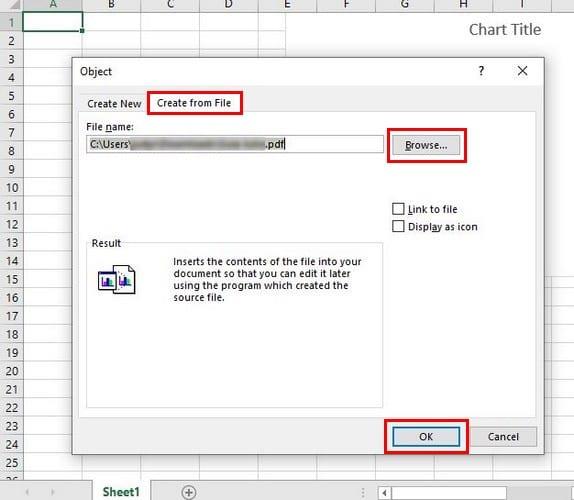
Når du har valgt PDF-filen, vil banen til filen vises i Objekt-boksen. Hvis du vil at hele PDF-en skal vises fullstendig, klikker du bare på OK.
Anta at du leter etter en mindre innblanding måte. Du kan alltid klikke på Vis som ikon- alternativet. Hvis du velger dette alternativet, vil du se et ikon som når du klikker på det, åpner i hvilket program du har angitt som din foretrukne PDF.
For å gjøre filen om til et levende dokument, merk av i boksen for alternativet Koble til fil.
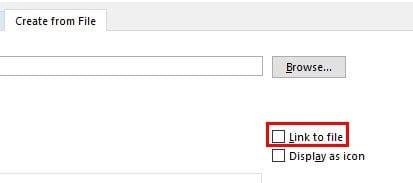
Det er også mulig å velge begge alternativene, og ved å gjøre det skapes en mindre påtrengende måte å nå filen din på. For å tilpasse PDF-en, høyreklikk på ikonet og velg alternativet Formater objekt .
Det nye vinduet du får opp gir deg ulike alternativer. Du kan for eksempel gjøre ting som å beskjære, endre størrelsen, endre fargen, og hvis du ikke vil at ikonet skal vises når du skriver det ut, går du til Egenskaper og merker av i boksen som sier Skriv ut objekt.
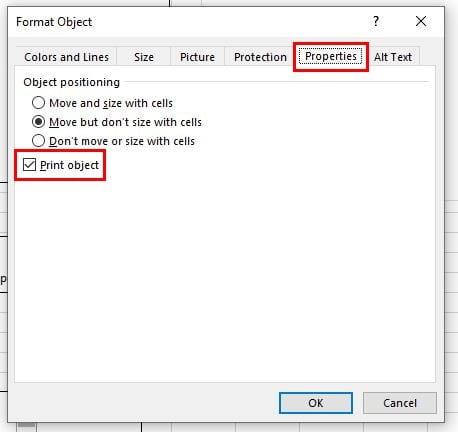
Hvis du vil at ikonet til filen skal endre størrelse i henhold til størrelsen på cellen, er det i, gå til fanen Egenskaper og klikk på Flytt og størrelse med celler og klikk OK.
Du kan legge til mer enn én PDF-fil hvis du vil. Nå vet du hva du må gjøre hvis du skal endre ting litt.
Når du jobber i Excel, kan du ende opp med mye data spredt over flere ark i samme arbeidsbok. Hva skjer hvis du trenger det
Det er enkelt å bygge inn et Microsoft Excel-ark i et Word-dokument – alt du trenger å gjøre er å kopiere og lime inn-kommandoen. Bruk disse trinnene. Velg delen av
Ved å bruke viktige hurtigtaster i Microsoft Excel kan du gjøre de fleste oppgaver raskere og enklere, og dermed forbedre opplevelsen din med programmet.
Slik legger du til alternativet Send til e-postmottaker i Microsoft Excel og Word 2019-verktøylinjen.
Hvordan fryse eller oppheve frysing av kolonner og ruter i Microsoft Excel 2019, 2016 og 365.
Vannmerker er en fin måte å hindre folk i å stjele innholdet ditt eller resultatene av det harde arbeidet ditt. Heldigvis kan du legge dem til mer enn bare kunst
Å legge til en PDF til Excel kan høres mer komplisert ut enn det egentlig er. Den gode nyheten er at det bare tar noen få minutter og at trinnene er enkle å lære hvordan du legger til en PDF i Microsoft Excel-filen din med denne opplæringen.
Det er mange måter en Excel-fil kan konverteres til et PDF-format på, og det er flere grunner til at du kanskje må gjøre en konvertering. Dette innlegget forteller deg hvordan.
Løs et problem der Microsoft Excel fryser eller er veldig sakte med disse trinnene.
Microsoft Office er en del av en utrolig pakke med programvareprodukter fra Microsoft. Det gjør håndteringen av kontorarbeid enklere og lar deg utføre en rekke oppgaver, inkludert å føre referater, håndtere regnskapsbøker og inkludere visse funksjoner i Microsoft Office-produkter i dokumentet ditt.
Microsoft Windows er mest for personlige datamaskiner og bærbare datamaskiner. Det gjør det mulig å utføre administrative oppgaver med Microsoft Office.
Jeg vil alltid og for alltid være en fan av Microsoft Excel. Verktøypakken er like kraftig som de som tilbys av søkegiganten. Det kommer ærlig talt ned
Å lage en klebrig overskriftsrad er et flott verktøy for å gjøre det enklere å holde styr på data i regneark. Det er også enkelt – se nedenfor for instruksjoner om
Tving frem en melding på Microsoft Excel for Office 365-filene dine som sier Åpne som skrivebeskyttet med denne veiledningen.
Hvordan kopiere og lime inn verdier uten å inkludere formelen i Microsoft Excel 2019, 2016 og 365.
Å se på store mengder data kan være ganske anstrengende for øynene. Heldigvis har Excel en nyttig funksjon for å gjøre det enklere – alternativ radstyling.
Finn ut hvordan du løser et problem der alternativet Spor endringer mangler fra Microsoft Excel-båndmenyen.
Aktiver eller deaktiver autofunksjonen i Microsoft Outlook 365 som automatisk lagrer e-post i utkast-mappen.
En veiledning som forklarer hvordan du legger til e-postalternativet i verktøylinjen for Microsoft Excel og Word 365.
Vi viser deg detaljerte trinn for hvordan du henter tilbake en e-postmelding sendt fra Microsoft Outlook 365.
Tving en prompt i dine Microsoft Excel for Office 365-filer som sier Åpne som skrivebeskyttet med denne guiden.
Denne feilsøkingsguiden hjelper deg med et vanlig problem med Microsoft Outlook 365 der det krasjer under oppstart.
Er pivot-tabellen din ikke i orden? Her er noen vanlige løsninger som bør hjelpe deg raskt og enkelt.
En veiledning som viser deg hvordan du slår Microsoft Outlook-tilleggsprogrammer (plug-ins) av eller på.
Hva du kan gjøre når du får en advarsel om at Microsoft Outlook-postboksen din er over sin størrelsesgrense.
Forhindre at en vanlig advarsel vises når du åpner filer via en hyperlenke i Microsoft Office 365-filer.
Microsoft Support spurte om å dele feilloggen fra Outlook-app, men vet ikke hvordan? Finn her trinnene for Outlook Global Logging og Advanced Logging.





















